-
Windows
- Thunderbird als E-Mail-Programm installieren (Video)
- Windows-Einstellungen: Speicher analysieren
- Programme aus dem Autostart von Windows entfernen
- Ordner erstellen und Dateien verschieben
- Windows-Apps fallen weg
- Windows Hello einrichten
- Windows 11: Das Hintergrundbild für den Desktop ändern
- Windows-Mail - Ordner und Konten
- Windows 11 - Startmenü und Store (Video)
- Windows 11-Elemente
- Updates von Windows
- Die Windows-Tastatur
- Hintergrund-Design auf dem Bildschirm ändern
- Was sind Google-Docs?
- Bildschirm-Symbole wiederherstellen
- Taskmanager: Programme beenden
- Effizientes Arbeiten - Tastenkombinationen
- App zum Öffnen von Fotos anpassen
- Was ist ein Microsoft-Account?
- Welche Windows-Version habe ich eigentlich?
- Alle Artikel ( 12 ) Artikel zusammenklappen
-
Internet und E-Mail
- Frust statt Funktion - das neue Outlook
- Thunderbird als E-Mail-Programm installieren (Video)
- So behalten Sie den vollen Überblick im Browser
- Lieblings-Webseiten blitzschnell aufrufen – so geht’s!
- Lieblings-Webseiten blitzschnell aufrufen – so geht’s!
- Favoriten- und Lesezeichen im Browser einrichten (Video)
- E-Mail-Absender blockieren
- Eine datenschutzfreundliche Suchmaschine verwenden
- Gemini - Copilot - ChatGPT: Vergleich der Assistenten
- Eine Standard-Suchmaschine wählen
- Startseite im Browser einstellen
- LastPass-Konto wird automatisch gelöscht
- Inkognito ins Netz!
- Thunderbird: Filter für Mails anlegen
- Wie sicher ist Online-Banking?
- Ist das Mailprogramm Thunderbird sicher?
- Was ist VPN und wie stellt man das ein?
- Neue Suchmaschinen - DuckDuckGo und Ecosia
- "Browser" und "Suchmaschine"
- Kennen Sie den Inkognito-Modus?
- Passwörter auslesen ganz einfach!
- Ein PayPal-Konto einrichten
- Achtung PhishingMail!
- Ich bin kein Roboter
- Erstellen Sie eine zweite E-Mail-Adresse
- Was sind eigentlich Cookies?
- Windows Hello einrichten
- Der neue "Copilot" von Edge
- SPAM von DHL und anderen
- Edge mit Ki und Vorlesefunktion
- Zeitung lesen per ePaper
- Digitale Identität und wie Sie sich schützen können
- Künstliche Intelligenz malt ein Bild
- Einrichten der Startseite in Edge
- Private Browsing - Suchen im Internet ohne Tracking
- Speichern in der Cloud - was ist das?
- Edge (2022) starten mit "Bild des Tages"
- Kennwörter im Browser speichern
- Einstellungen im Bowser
- Windows-Mail - Ordner und Konten
- Fake-Mail als SPAM erkennen
- Startseite im Browser einrichten
- iCloud-Speicher ist voll - was nun?
- Ansicht im Browser vergrößern
- Wie schnell ist Ihr WLAN?
- Nicht alle Cookies akzeptieren!
- Dropbox: Anmelden (Video)
- Dropbox: App einrichten (Video)
- Phishing-Alarm - Mails von unbekannten Absendern!
- Datenschutz - aber wie?
- Was sind Google-Docs?
- FireFox - Browser-Update und Einstellungen
- Browser-Cache (Speicher) löschen
- Tipps zu Edge
- Mehrfache Authentifizierung
- E-Mails regelmäßig abrufen
- Virenschutz wichtig
- Abofalle im Internet
- Trojaner, Würmer und Rootkits
- Ansicht im Browser vergrößern
- Mailkonto: POP oder IMAP?
- Alle Artikel ( 53 ) Artikel zusammenklappen
-
Smartphone/Tablet
- Google Maps - Navigation im Auto
- Einen QR-Code einlesen
- Was ist der Flugmodus und gibt es Alternativen?
- Smartphone-Apps neu anordnen
- Was sind smarte Geräte?
- Smartphone - Klingeltöne und Benachrichtigungen einstellen
- Smartphone: Backup der Daten machen
- Wie finde ich meine Bilder wieder?
- Telefonieren mit dem Smartphone
- Kontakte auf dem Smartphone
- Vorteile des USB-C-Anschlusses
- Smartphone und Tablet - was unterscheidet die Einstellungen?
- Apps auf dem Smartphone/Tablet anordnen
- Onlineunterricht mit dem Smartphone/iPhone
- Apps auf dem Smartphone/Tablet (Video)
- Messenger - welcher ist der richtige?
- Kleine Geschichte des Mobilfunks
- Was ist eigentlich ein Smartphone?
- Die Klingeldauer verlängern
- Touchscreen-Display bedienen
- Alle Artikel ( 12 ) Artikel zusammenklappen
-
Messenger
- WhatsApp - Eine Nachricht an ein Gruppenmitglied senden
- KI für WhatsApp abschalten
- Jetzt auch WhatsApp auf dem iPad
- Neue Version von Signal - jetzt mit Datenübernahme
- Ist WhatsApp sicher?
- Weshalb Signal besser ist als WhatsApp
- E-Mail-Adresse in WhatsApp?
- Backup für WhatsApp erstellen
- WhatsApp auf dem PC
- WhatsApp Status freischalten
- WhatsApp Status erstellen
- WhatsApp - Kontakte blockieren oder löschen
- WhatsApp auf dem iPad
- WhatsApp auf Zweitgerät installieren
- Messenger im Vergleich
- Threema - Messenger
- Alle Artikel ( 8 ) Artikel zusammenklappen
-
Im Büro
- Word-Text als PDF-Datei abspeichern
- Drucken in Schwarzweiß oder Farbe
- Erstellen Sie eine zweite E-Mail-Adresse
- Bilder auf dem PC/Mac wieder auffinden
- Aufräumen - digital
- Mit "Teams" arbeiten
- Erstzeileneinzug vergrößern
- Einheitliche Ladekabel ab 2024
- Rufnummern sperren (FritzBox)
- Dateien synchronisieren mit Syncredible
- Fritz!Box: Externe Festplatte als Speicher im Netz
- ASCII-Zeichen
- Alle Artikel ( 4 ) Artikel zusammenklappen
-
Apple-Geräte
- Symbole auf dem Mac in einen Text einfügen
- Bilder auf dem PC/Mac wieder auffinden
- Screencast auf dem iPhone
- Tastenkombinationen für Mac
- Speicherplan für iCloud verwalten
- Mehrsprachige Texte verfassen
- iPhone-Kontakte konvertieren
- iPhone-Kontakte als csv-Datei abspeichern
- Den Hintergrund des Schreibtisches anpassen (Video)
- Camtasia - Mikro und Kamera freischalten
- Das Mac-Fenster
- Threema - Messenger
- Alle Artikel ( 4 ) Artikel zusammenklappen
-
Fotobearbeitung
-
Schulungen
- Mit "Teams" arbeiten
- Onlineunterricht mit dem Smartphone/iPhone
- Hilfe per Fernwartung (Teamviewer)
- Lernvideos anschauen - Schritt für Schritt (Video)
- Zoom-Meeting via Handy (Video)
- TeamViewer jetzt mit Video-Meeting
- Hilfe - Meine Kamera/mein Mikrofon funktioniert nicht
- Das Smartphone als Kamera für Online-Meetings verwenden (Video)
- Video-Meetings mit Zoom (Video)
- Onlinelernen - Softwareauswahl
- Alle Artikel ( 2 ) Artikel zusammenklappen
-
FAQs
- Einen QR-Code einlesen
- Was ist ein Firmware-Updates?
- "Browser" und "Suchmaschine"
- Was sind smarte Geräte?
- YouTube-Videos ansehen ohne Anmeldung!
- Messenger - welcher ist der richtige?
- Cookies - notwendig oder nicht?
- Wie logge ich mich ein?
- Google Cloud - OneDrive - iCloud: wo ist der Unterschied?
- Laptop oder PC - was ist besser?
- Weshalb Zoom für Video-Schulungen?
- Weshalb ein Mac?
- Was ist ein Betriebssystem?
- Alle Artikel ( 5 ) Artikel zusammenklappen
WhatsApp: E-Mail-Adresse angeben?
Vielleicht haben Sie auf Ihrem Smartphone die Aufforderung erhalten, eine E-Mail-Adresse für WhatsApp einzugeben? Viele fragen sich, wozu das gut sein soll.
Die Sicherheits- und Kontoeinstellungen von WhatsApp sind grundlegend überarbeitet worden, so dass Sie sich besser vor Datendiebstahl schützen können. Wir werden das jetzt einmal gemeinsam durchgehen, damit Sie es besser nachvollziehen können.
Weshalb nun nach der E-Mail-Adresse gefragt wird, erklärt sich wie folgt:
Die E-Mail-Adresse kann man für die Zwei-Faktor-Authentifizierung bei der Anmeldung nutzen, falls man gerade keinen Zugriff auf die Mobilnummer hat.

Schritt 1: Zwei-Faktor-Authentifizierung (2FA)
- Öffnen Sie die Einstellungen in WhatsApp (rechts oben Menü oder unten rechts).
- Tippen Sie auf Konto – zunächst sehen Sie hier Passkeys, falls dies noch nicht eingerichtet wurde.
- Unter Passkey versteht man einen PIN oder auch einen Fingerabdruck , mit dem man WhatsApp öffnet.
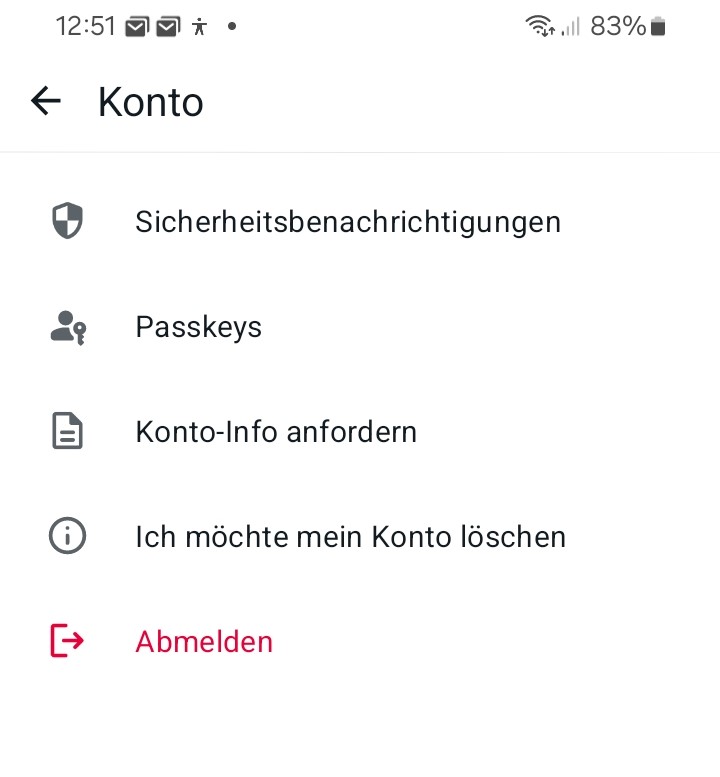
Schritt 2: E-Mail-Adresse hinzufügen
- Nach dem Antippen der Option Passkeys, erscheint ein neues Fenster mit den Auswahlmöglichkeiten: Fingerabdruck, Gesichtserkennung oder Digitalsperre (PIN).
- Tippen Sie auf den Button Passkey erstellen.
- Wählen Sie eine der drei Optionen – hier können Sie eben auch die E-Mail-Adresse wählen.
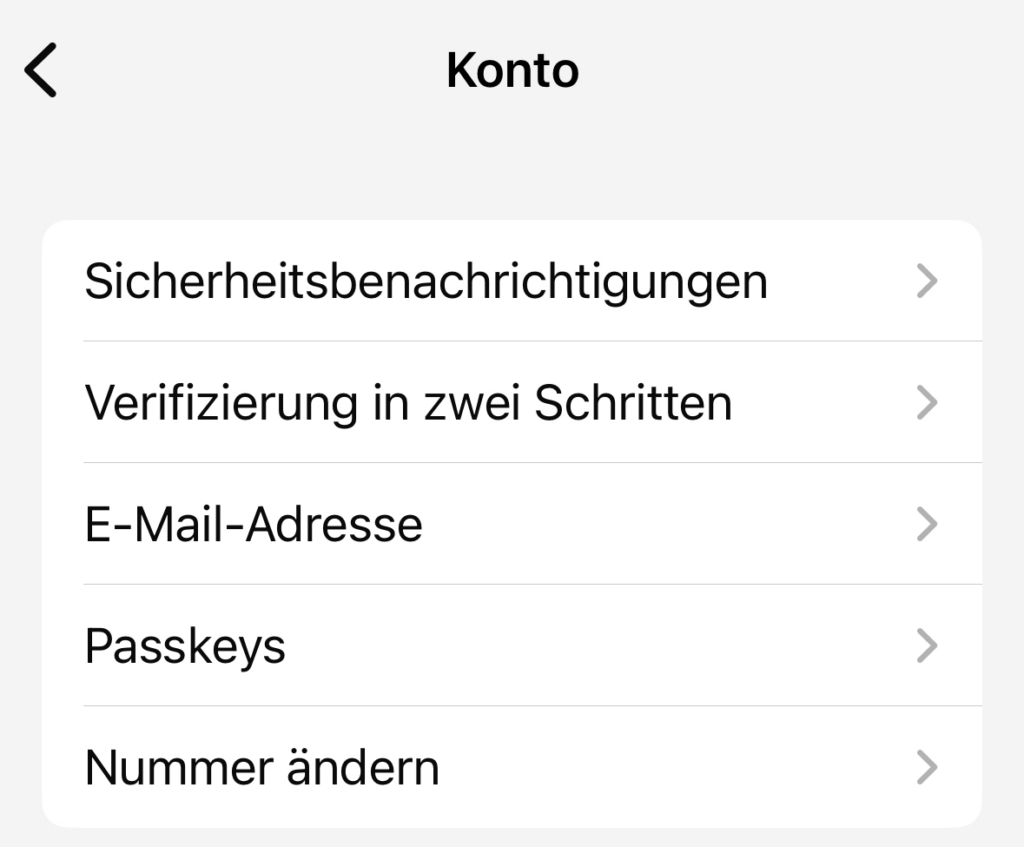
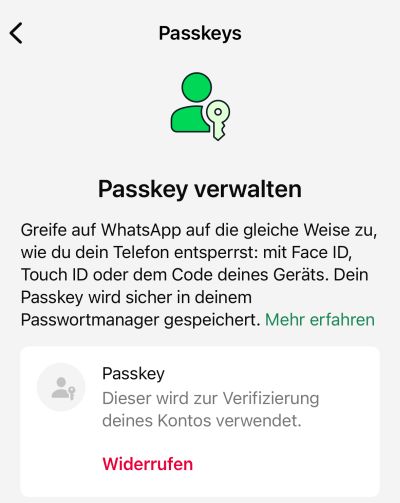
Schritt 3: WhatsApp auf einem zweiten Smartphone
Was mich an diesen Einstellungen so erfreut hat, ist Folgendes:
- Ich kann auf meinem Zweithandy, das ich nur für meinen Smartphone-Kurs verwende, das gleiche WhatsApp verwenden wie auf meinem iPhone.
- Nach der Eingabe meiner E-Mail-Adresse wurde das Konto sofort übernommen und meine gesamte Korrespondenz erscheint nun auf beiden Geräten.
- Und es kommt noch besser: wenn ich möchte, kann ich zwischen den beiden Konten wechseln: dem auf dem Smartphone mit der Telefonnummer und dem geklonten vom iPhone.
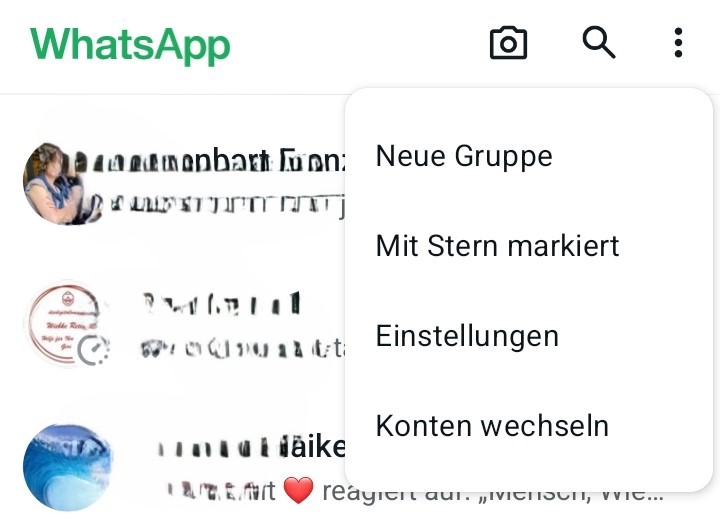
Fazit: Sie sehen, dass WhatsApp nicht mehr so unsicher ist, wie früher als es noch nicht zu Facebook (Meta) gehörte.
Da die Cyberkriminalität immer mehr zunimmt, sollten Sie Ihren Messenger absichern, indem Sie diese Sicherheitsschleuse einfügen. Und vielleicht habe ich Ihnen Mut gemacht, noch ein wenig weiter zu schauen, welche neuen Sicherheitseinstellungen es noch gibt.
Übrigens: Dieser Text wird in meinen Onlinekurs “Mein Smartphone/iPhone” übernommen, der ohnehin schon gänzlich überarbeitet und erweitert wurde.
